Întrebare
Problemă: Remediere: Nu se pot conecta căștile JBL la Windows 10
Buna ziua. Folosesc căști fără fir JBL Live 650BTNC și nu am nicio problemă să le conectez la telefon. Când încerc să le conectez la laptopul meu Windows 10, nu funcționează. Se pare că Windows găsește dispozitivul, dar nu ca căști, ci mai degrabă ca telefon. Ajutorul va fi apreciat.
Răspuns rezolvat
Tehnologia wireless este grozavă – permite libertate atunci când utilizați dispozitive precum un mouse
, A tastatură, sau Căști, permițându-le să fie mișcate liber în zona dispozitivului la care sunt conectate. Din păcate, unii utilizatori s-au confruntat cu provocări cu dispozitivele wireless sau Bluetooth, deoarece unii dintre ei pur și simplu refuză să funcționeze corect. De data aceasta, ne vom uita la wireless JBL[1] problemele de conectare la căști și oferiți metode pentru a le remedia.Industria căștilor a îmbrățișat tehnologia Bluetooth și a început să o producă pe scară largă. Acest lucru se datorează capacității sale de a oferi sunet de calitate fără cabluri, dar dezavantajul acestei tehnologii este că uneori veți întâmpina probleme de conectivitate în timp ce le utilizați.
JBL este un producător de tehnologie proeminent, cunoscut pentru calitatea sa înaltă când vine vorba de difuzoare, căști și echipamente audio similare. Cu toate acestea, există și utilizatori care au probleme cu căștile lor. Câteva dintre cele mai frecvente probleme care apar de obicei la cei care nu pot conecta căștile JBL la sistemele lor Windows 10, fie că este vorba despre un laptop sau un computer desktop.
Principala problemă este că Windows nu detectează căștile ca atare. În schimb, adesea îl vede ca pe un dispozitiv alternativ, cum ar fi un telefon. Unii utilizatori au raportat că nu se întâmplă nimic de îndată ce conectează conectorul căștilor în slotul USB al unui computer. În orice caz, rămâne faptul că utilizatorii nu își pot folosi deloc căștile din cauza acestei probleme enervante.

Între timp, căștile funcționează perfect atunci când sunt conectate la un telefon sau o tabletă. Prin urmare, este evident că problemele nu se află în dispozitiv, ci mai degrabă în setările de configurare Windows; astfel, rularea unui instrument de depanare a sunetului vă poate ajuta să rezolvați automat problemele.
În alte cazuri, utilizatorii nu au driverele necesare instalate sau ar putea fi corupte dintr-un motiv sau altul. De fapt, ar putea exista multe motive diferite pentru aceasta, așa că ar putea fi necesar să parcurgeți mai mulți pași de depanare pentru a remedia problema odată pentru totdeauna. Înainte de a continua, vă recomandăm să încercați să executați o scanare cu ReimagineazăMacina de spalat rufe X9 utilitar de întreținere și reparații – este conceput pentru a rezolva automat cele mai frecvente probleme Windows, rezolvând BSOD,[2] registru[3] erori și multe altele.
Fix 1. Rulați instrumentul de depanare a sunetului
Pentru a repara sistemul deteriorat, trebuie să achiziționați versiunea licențiată a Reimaginează Reimaginează.
Instrumentele de depanare sunt instrumente grozave care sunt încorporate în orice sistem Windows 10 și sunt foarte ușor de utilizat. Astfel, ar trebui să începeți prin a-l rula:
- Tip Depanați în Windows căutați și apăsați introduce
- Clic Instrumente de depanare suplimentare în partea dreaptă a ferestrei
- Clic Redare audio și selectați Rulați instrumentul de depanare
- Așteptați până când remedierile sunt aplicate și vedeți dacă asta v-a rezolvat problema.
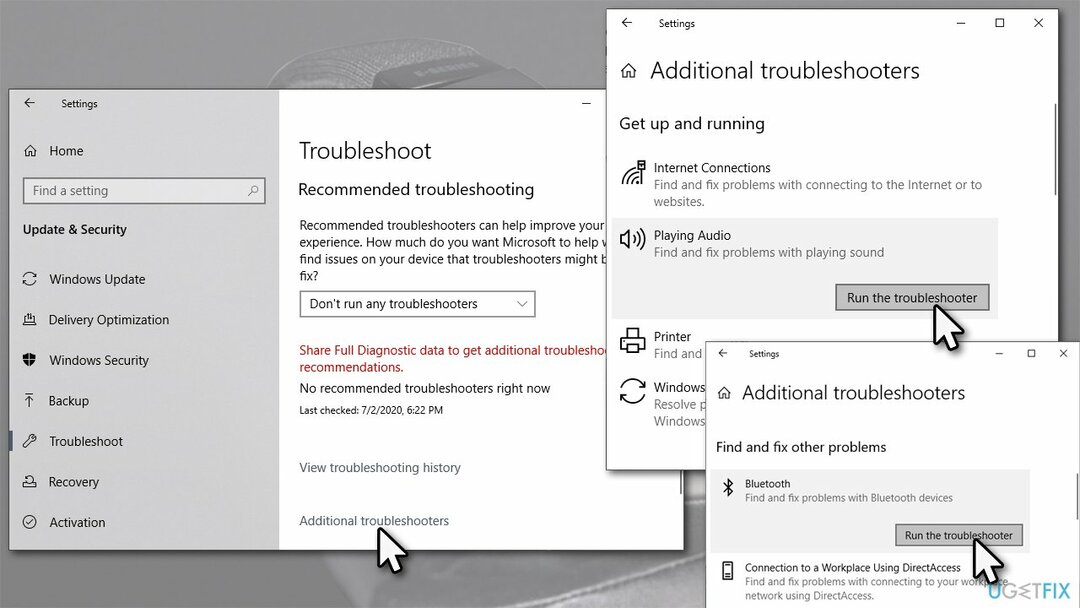
Notă: Ar trebui să încercați și să rulați a Instrument de depanare Bluetooth.
Fix 2. Verificați serviciul Bluetooth
Pentru a repara sistemul deteriorat, trebuie să achiziționați versiunea licențiată a Reimaginează Reimaginează.
Pentru ca Bluetooth să funcționeze corect, trebuie să vă asigurați că funcționează serviciul necesar. Iată cum:
- Introduceți Servicii în Windows căutați și apăsați introduce
- Derulați în jos până vedeți Serviciu de asistență Bluetooth (sfat: sortați serviciile dupa nume pentru a-l găsi mai ușor)
- Faceți dublu clic pe serviciu
- Din meniul drop-down, sub tip de pornire, Selectați Automat
- Clic Începeți, aplicați și O.K.
- Dacă serviciul rulează deja, faceți clic dreapta pe el și selectați Repornire.
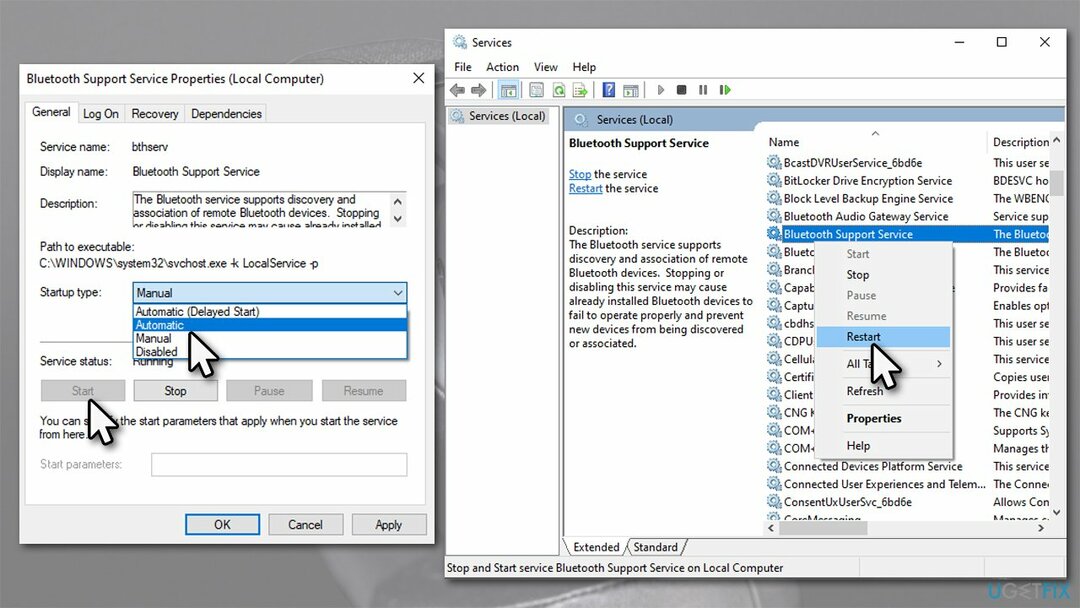
Fix 3. Activați Bluetooth
Pentru a repara sistemul deteriorat, trebuie să achiziționați versiunea licențiată a Reimaginează Reimaginează.
Asigurați-vă că dispozitivul dvs. este configurat corect:
- Faceți clic dreapta pe start și alege Setări
- Alege Dispozitive din lista
- Găsi Bluetooth și alte dispozitive sectiune din dreapta
- Asigurați-vă că Bluetooth este activat/comutatorul este rotit la dreapta (Pe poziție).
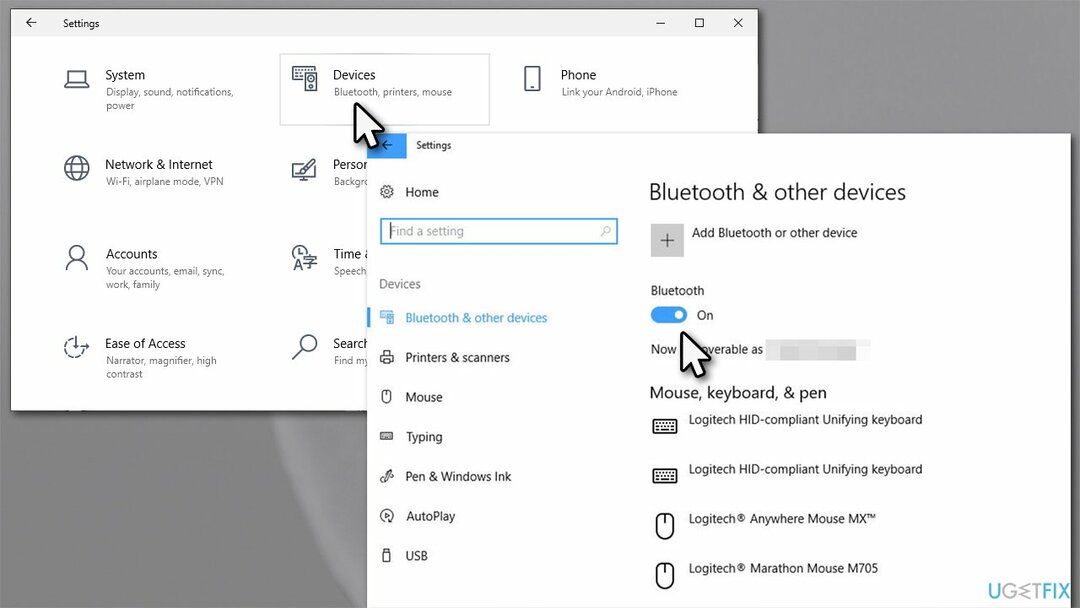
Fix 4. Adăugați corect căștile JBL prin Setări
Pentru a repara sistemul deteriorat, trebuie să achiziționați versiunea licențiată a Reimaginează Reimaginează.
Unele căști sunt dificil de conectat - dintr-un motiv sau altul. Mai jos veți găsi un proces complet despre cum să conectați această marcă specială de căști pe orice computer sau laptop Windows:
- În primul rând, asigurați-vă că aveți căștile conectat in prin USB sau alt conector
- În al doilea rând, asigurați-vă că sunt căștile aprins (există un comutator pornit și oprit pe căști)
- Apoi, Deschide Setări > Dispozitive sectiune inca o data
- Aici, dați clic pe Adăugați un dispozitiv Bluetooth sau alt dispozitiv
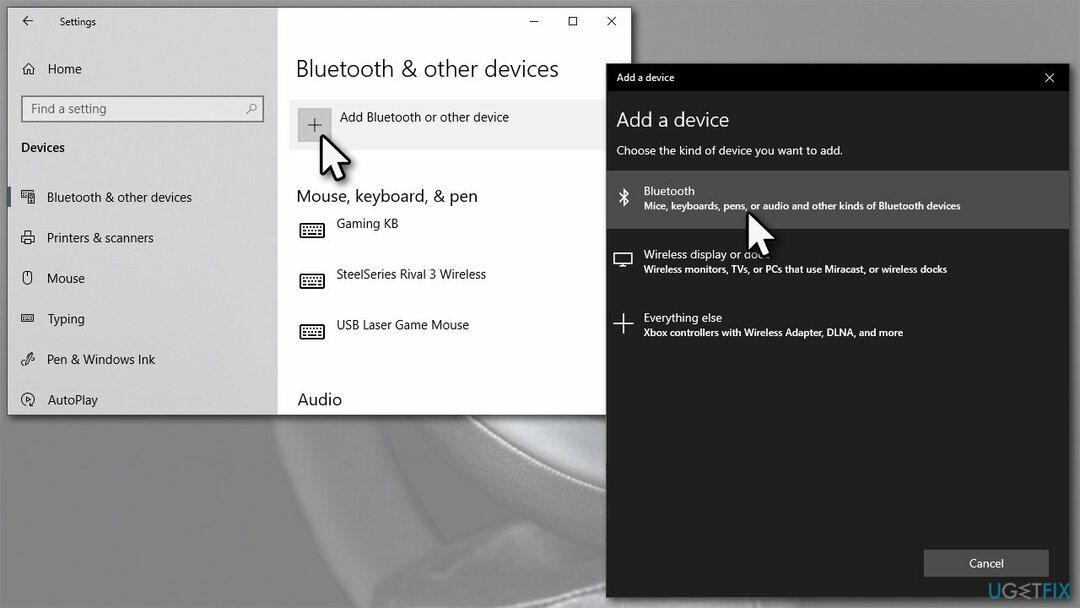
- Selectați Bluetooth și așteptați până când Windows găsește modelul dispozitivului dvs
- În acest moment, este posibil să nu vă puteți vedea căștile JBL pe listă. Dacă da, localizați un buton mic cu un semn Bluetooth pe căști - este un Buton de asociere Bluetooth – și apăsați-l o dată
- Reveniți la computer și selectați-vă Căști JBL din listă.
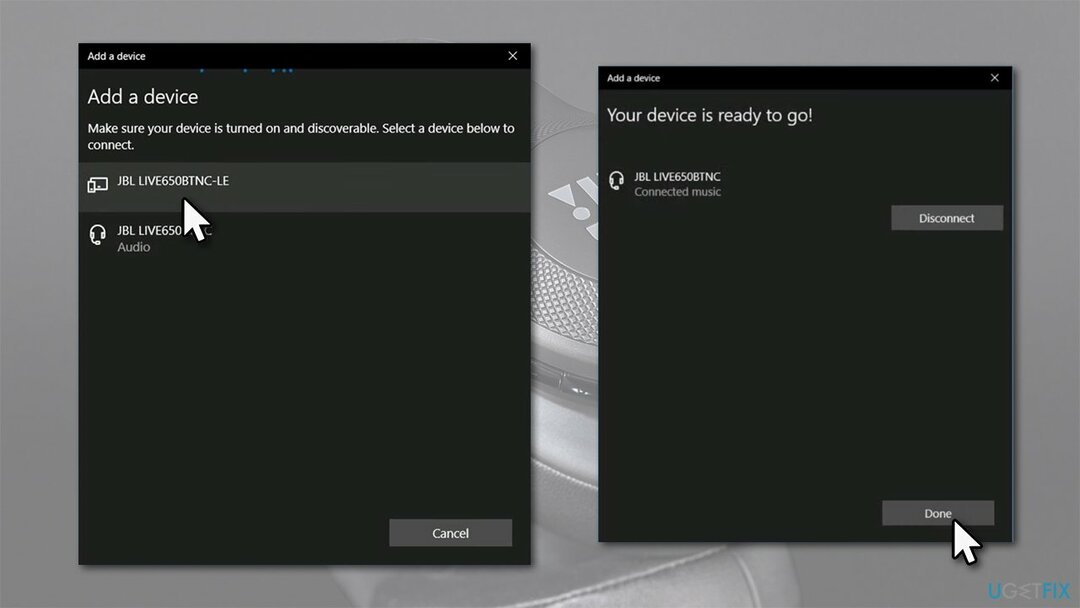
Remedierea 5. Actualizați driverele Bluetooth
Pentru a repara sistemul deteriorat, trebuie să achiziționați versiunea licențiată a Reimaginează Reimaginează.
Dacă metoda de mai sus nu a ajutat, ar putea exista probleme cu driverele Bluetooth. Le puteți actualiza prin intermediul Managerului de dispozitive (deși unii oameni au spus că au fost nu pot vedea Bluetooth intrare acolo) – iată cum:
- Faceți clic dreapta pe start și alege Manager de dispozitiv
- Extindeți secțiunea Bluetooth
- Faceți clic dreapta pe dvs Bluetooth dispozitiv și selectați Actualizați driver-ul
- Selectați Căutați automat drivere
- Odată ce cele mai noi drivere sunt instalate, reporniți sistemul dvs.
Este important să rețineți că Device Manager nu este cea mai bună soluție atunci când vine vorba de actualizarea driverelor de dispozitiv - mai ales atunci când încercați să rezolvați diverse probleme. În schimb, ar trebui fie să vizitați producătorul dispozitivului și să descărcați drivere de acolo (păstrați în rețineți că trebuie să cunoașteți modelul căștilor dvs. pentru asta) sau să utilizați un program de actualizare automat al driverului la fel de DriverFix.
Remedierea 6. Reinstalați driverele Bluetooth
Pentru a repara sistemul deteriorat, trebuie să achiziționați versiunea licențiată a Reimaginează Reimaginează.
Uneori, șoferii se pot încurca cu adevărat. Într-un astfel de caz, reinstalarea lor completă poate rezolva problemele.
- Deschide Manager de dispozitiv încă o dată și du-te la Bluetooth secțiune
- Faceți clic dreapta pe dvs Adaptor Bluetooth și selectați Dezinstalați dispozitivul
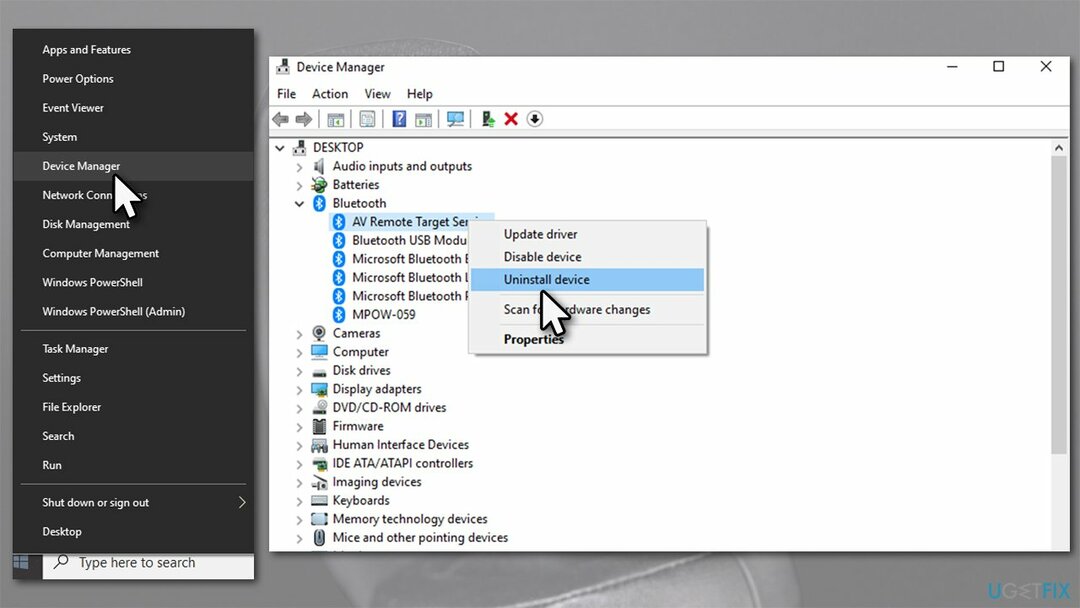
- Dacă apare promptul de confirmare, faceți clic da
- Repornire computerul dvs. și instalați cele mai noi drivere disponibile.
Reparați automat erorile
Echipa ugetfix.com încearcă să facă tot posibilul pentru a ajuta utilizatorii să găsească cele mai bune soluții pentru eliminarea erorilor lor. Dacă nu doriți să vă luptați cu tehnicile de reparații manuale, vă rugăm să utilizați software-ul automat. Toate produsele recomandate au fost testate și aprobate de profesioniștii noștri. Instrumentele pe care le puteți utiliza pentru a remedia eroarea sunt enumerate mai jos:
Oferi
fa-o acum!
Descărcați FixFericire
Garanție
fa-o acum!
Descărcați FixFericire
Garanție
Dacă nu ați reușit să remediați eroarea utilizând Reimage, contactați echipa noastră de asistență pentru ajutor. Vă rugăm să ne comunicați toate detaliile pe care credeți că ar trebui să le cunoaștem despre problema dvs.
Acest proces de reparare patentat folosește o bază de date de 25 de milioane de componente care pot înlocui orice fișier deteriorat sau lipsă de pe computerul utilizatorului.
Pentru a repara sistemul deteriorat, trebuie să achiziționați versiunea licențiată a Reimaginează instrument de eliminare a programelor malware.

Pentru a rămâne complet anonim și pentru a preveni ISP-ul și guvernul de la spionaj pe tine, ar trebui să angajezi Acces privat la internet VPN. Vă va permite să vă conectați la internet în timp ce sunteți complet anonim, prin criptarea tuturor informațiilor, prevenirea urmăritorilor, reclamelor, precum și conținutul rău intenționat. Cel mai important, vei opri activitățile ilegale de supraveghere pe care NSA și alte instituții guvernamentale le desfășoară la spatele tău.
Circumstanțele neprevăzute se pot întâmpla în orice moment în timpul utilizării computerului: acesta se poate opri din cauza unei întreruperi de curent, a unui Ecranul albastru al morții (BSoD) poate apărea sau actualizări aleatorii ale Windows pot apărea mașina atunci când ați plecat pentru câteva minute. Ca urmare, temele dvs. școlare, documentele importante și alte date s-ar putea pierde. La recupera fișiere pierdute, puteți utiliza Data Recovery Pro – caută prin copiile fișierelor care sunt încă disponibile pe hard disk și le recuperează rapid.